authorware是進行多媒體開發的平臺。媒體是信息傳播的媒介,一般指的是聲音、動畫、圖形圖像、文本、數字化電影、視頻等媒體介質,而多媒體就是上述各種媒體介質的組合。在前面章節中我們介紹了文本、圖形圖像以及動畫等媒體的使用,在本節中我們繼續介紹authorware所支持的另外幾種媒體方式,即聲音、數字電影、視頻的引入。
本節主要講解的內容有:
9.7.1 添加聲音
聲音制作是多媒體編程不可缺少的要素之一。authorware圖標工具欄中的聲音圖標就是將各類聲音集成到應用文件中。利用authorware聲音圖標進行調用聲音不僅方便快捷而且操作簡單。我們可以在anthorware流程線的任何地方放置聲音圖標。
在authorware文件中播放聲音,需要下列條件:使用的計算機應安裝了聲卡;操作系統是具有多媒體擴展功能的window3.1以上軟件以及還有一定功率的音箱。
authorware中可以播放的聲音格式有aiff、pcm、swa、vox、wave等。記過調用函數方法還可以播放midi以及mp3等格式的聲音文件。
| 從圖標工具欄中拖動一個聲音圖標到設計窗口的流程線上,雙擊聲音圖標,出現聲音圖標設置對話框,如圖所示。 | 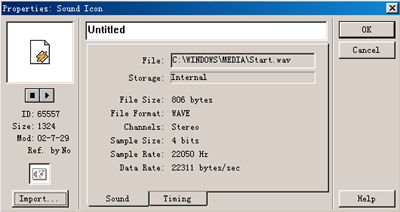 |
單擊對話框中sound標簽,出現sound選項卡,在該選項卡對話框中:在file文本框中指定聲音文件的路徑和文件名,也可以單擊對話框中import按鈕,為聲音圖標中引入聲音文件。單擊imp ort按鈕后,彈出引人聲音文件對話框。由于聲音文件通常都比較大,因此我們在引入聲音文件時通常用鍵接到文件的方法來調用聲音文件。當我們在引入文件時選擇了link to file復選框,這樣聲音文件就成為外部的一個鏈接文件而不是裝載到authorware文件內部,當程序運行到該聲音圖標時會自動根據鏈接路徑來播放該聲音文件。這種方法可以大大縮小authorware應用文件。
storage選項說明聲音文件是authorware程序的內部文件還是外部文件。當我們在引人文件時選擇了link to file項,則聲音文件將是外部文件;否則為內部文件。
在sound選項卡中還顯示了引入聲音的信息,這些信息有聲音文件的大小(filesize)、聲音文件的格式(file format)、聲音的通道(channels)、聲音量化位數(sample size)、聲音的采樣速率(sample rate)等等信息。
在聲音圖標屬性設置對話框中還有兩個按鈕,對應分別是播放聲音按鈕和停止播放按鈕,這兩個按鈕的作用是用來在聲音圖標設置對話框中試聽聲音文件。
(音頻導入課件)
| 單擊聲音圖標屬性設置對話框中timing標簽,出現timing選項卡,如圖所示。該選項卡中有含有設置聲音播放速度、播放次數、播放同步性等選項。具體設置方法如下: | 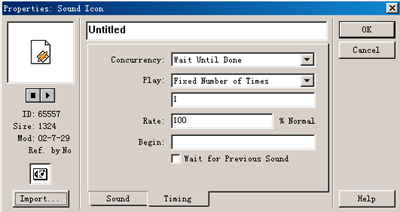 |
1)設置同步性
在concurrency下拉列表中指定控制聲音播放時是否繼續執行流程線下面的圖標。
選擇wait until done選項,authorware等聲音文件播放完后繼續執行流程線下一個圖標。
選擇concurrency選項,authorware在播放聲音文件時將同時向下運行聲音圖標后面的圖標。這樣聲音播放的同時其他圖標的內容也在運行。這種選項在將聲音作為背景伴音時很有用。
選擇perpetual選項,在authorware退出聲音圖標后,聲音也能被激活。authorware監視輸入在playing when true文本框中輸入的變量或條件,當此變量或條件為真時,authorware將立即運行聲音圖標進行播放聲音。
2)指定播放次數
在play下拉列表框中指定控制聲音播放的次數。
選擇fixed number of times選項, authorware固定重復次數播放聲音文件,在文本輸入框中輸入重復次數值或重復次數的一個變量。則authorware將把聲音文件按固定的次數進行重復播放。
選擇until true選項,如果在concurrency下拉列表中選擇perpetual選項,則在下面的文本輸入框中輸入變量或表達式,只要變量或表達式為真時,authorware就播放聲音文件。
3)設置播放速度
在rate文本框中指定聲音播放速度。正常值是 100%,聲音文件以錄制時的速度進行播放,小于正常值時,聲音播放速度變慢;大于正常值時,聲音播放速度變快。在windows下,不是所有聲卡都支持可變速的聲音播放。
4)指定聲音播放開始時間
在begin文本框中輸入變量或表達式來控制聲音何時開始播放,當輸入的變量或表達式為真時, authorware將開始播放聲音文件。
選擇wait for previous sound復選框,待以前聲音圖標中聲音播放完后再播放當前聲音。否則將終止以前聲音直接播放當前聲音圖標中的聲音文件。
由于聲音具有豐富的表達方式,所以在多媒體的設計中,聲音是多媒體開發人員首選的媒體形式。在多媒體軟件中,聲音的一般用途通常是作為背景音樂、敘述畫面內容、交互時的特殊音響效果。
9.7.2 添加電影
| 在authorware還可以播放數字電影文件,從anthorware圖標工具欄上拖動一個數字電影圖標到設計窗口的流程線上。雙擊該數字電影圖標,彈出數字電影圖標屬設置對話框,authorware同時在屬設置對話框后面打開演示窗口。 | 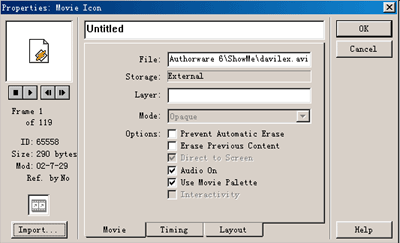 |
在對話框中單擊import按鈕,彈出引入文件對話框,從中選擇想要播放的數字電影。authorware所支持的數字電影文件格式有bitmap sequence、 flc/fli、 director、 mpeg、vfw。其中bitmap sequence不能算一種文件格式,它只是把一系列的位圖文件連續顯示形成動畫效果。
在對話框的左上方還有一組播放控制按鈕,單擊播放控制按鈕可以在演示窗口中觀看數字電影播放效果。通過單臺前進或回退按鈕來讓數字電影一幀一幀顯示。
單擊數字電影圖標屬性設置對話框中movie標簽,出現movie選項卡,如圖所示。
在file文本框中輸入要播放文件的路徑以及文件名,通過import按鈕引入會在該文本框中自動填入引入文件的路徑以及文件名。
在storage文本框中說明數字電影文件是authorware程序的內部文件還是authorware程序的外部文件。
在layer文本框中指定數字電影播放時的位置,與顯示圖標的層含義相同,層數高的數字電影在播放時將顯示在層數低的數字電影之上。對于外部的數字電影總是顯示在其他對象的上方。
在mode下拉列表框中指定顯示模式,顯示模式只對內部數字電影有效。同樣,顯示模式有opaque(不透明方式)、transparent(透明方式)、matted(消光方式)以及inverse(反色方式)四種。
選擇prevent automatic erase復選框,則數字電影圖標所顯示的內容用擦除圖標才能被清除。
選擇erase previous content復選框, authorware將在播放該數字電影時擦除演示窗口中以前顯示的所有內容。
選擇direct to screen復選框,則數字電影將顯示在所有其他內容之上,該項相當于將數字電影的層數設為最高。該項只有在不透明顯示模式(opaque)下才有效。
選擇audio on復選框,則允許播放數字電影文件中的聲音,當引入的數字電影不支持聲音時,則該項無效。
選擇use movie palette復選框,則通過使用動畫文件的調色板播放動畫文件。
選擇interactivity復選框,它將允許使用鼠標以及鍵盤等設備與播放中的電影進行交互,該選項只對director格式的電影文件有效。(觀看視頻導入課件)
| 單擊數字電影屬性設置對話框中的timing標簽,出現timing選項卡,如圖所示。在該選項卡中可以進行如下設定。 | 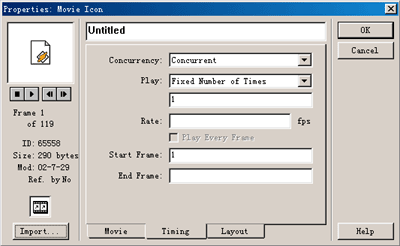 |
1)同步性
在concurrency下拉列表框中指定播放數字電影文件時是否繼續執行數字電影圖標下面的圖標。
選擇wait until done選項, authorware等電影文件播放完后才繼續執行流程線上下一個圖標。
選擇concurrency選項,authorware在播放電影文件的同時向下運行聲音圖標后面的圖標。這樣電影文件在播放的同時其他圖標的內容也在運行。
選擇perpetual選項,在authorware退出電影圖標后,電影文件仍能被激活。authorware監視輸入在playing until true文本框中輸入的變量或條件,當此變量或條件為真時, authorware將立即播放電影文件。
2)設置播放次數
在play下拉列表框中設置電影播放時重復次數。
選擇repeatedly選項,則不斷重復播放電影文件,直到使用擦除圖標或用mediapause函數來停止播放。
選擇fixed numberof times選項,則authorware按固定次數重復播放電影文件,在文本輸入框中輸入重復次數值或重復次數的一個變量。則authorware將把電影文件按固定的次數進行重復播放。當輸入的值為0時authorware將只顯示電影文件的第一幀。
選擇until true選項,并在下面的文本輸入框中輸入變量或表達式,在變量或表達式為真之前authorware將不斷重復播放電影文件。
選擇only while in motion選項,則只有數字電影圖標在移動時才播放,該選項對存儲在外部的數字化電影是無效的。
選擇times/cycle選項,限制每一次播放中循環次數。該選項對存儲在外部的數字化電影是無效的。
選擇under user control選項在播放這種文件格式電影時,演示窗口中出現一個播放控制面板,用戶通過該播放控制面板來自行控制電影播放次數,這只適合于quicktime格式的數字化電影。
選擇contrller pause/controller play選項,通過用戶操作播放面板來控制電影的播放,這兩種選項都只適合于quicktime格式的數字化電影。
3)設置播放速率
在rate文本框中設置電影文件播放的速率,如果電影文件支持快速或慢速播放,則在此項中可以控制電影文件播放的速率。
4)指定開始幀和結束幀
在start frame、end frame文本框中通過指定開始幀和結束幀來設定要播放電影文件的范圍。剛載入的電影文件播放范圍是第一幀到最后一幀,設置開始幀和結束幀的范圍可以進行簡單的電影編輯。
單擊數字電影設置對話框中的layout標簽,在該標簽中可以設定動畫電影文件在演示窗口中是否可以移動的功能屬性。
9.7.3 添加視頻
視頻圖標可以用來控制計算機外設(如激光視盤、顯示器等)的視頻播放。將外部設備與計算機連接起來,然后才可以在authorware中使用視頻圖標進行對外設控制。正是由于視頻圖標要和計算機外設配合起來使用,所以視頻圖標在authorware程序實際中使用非常少,只在特殊情況下才使用該圖標。
| 在使用使用視頻圖標之前,先將外部設備與計算機連接好,安裝相應的驅動程序。從authorware圖標工具欄中拖動一個視頻圖標到流程線上,雙擊視頻圖標,authorware將自動檢測計算機外部設備連接情況。如果檢測不到相連的外設,還需配置硬件設備,選擇file-preferences命令,出現如圖所示的配置硬件設備對話框。在對話框中選擇視頻顯示器、視頻播放器以及連接端口。該項如果配置不正確,視頻功能將仍然不能使用。 | 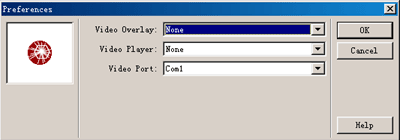 |
硬件配置好以后,再雙擊視頻圖標,這時將彈出如圖所示的視頻圖標設置對話框。在打開對話框的同時,authorware將打開一個視頻播放控制面板。
| 我們可以使用控制面板來控制視頻信號在外部設備上的播放,控制面板中的控制按鈕從左到右功能依次是:快倒、倒放、慢倒、逐幀倒放、暫停、逐幀播放、慢放、播放和快放。 |  |
在視頻圖標屬性設置對話框中,選擇video標簽,出現如圖所示的視頻圖標屬性對話框在該項對話框中:
在freeze下拉列表框設定視頻播放結束后在屏幕上是否保留視頻畫面。它有三個選項: 選擇never。則在屏幕上將不保留任何圖像。 選擇last frame shown,將播放結束時的最后一幀圖像保留在屏幕上。 選擇end frame,在屏幕上保留根據設置的結束幀圖像,結束幀的設置是在視頻圖標設置對話框的timing選項卡中。 | 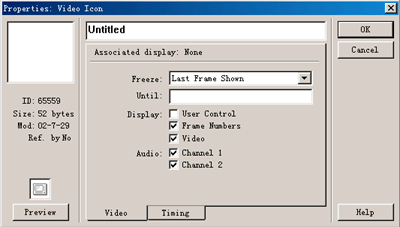 |
屏幕上是否保留視頻畫面還可通過變量或表達式控制,在until文本框中輸入的變量或表達式為真時,才將最后一幀視頻畫面保留在屏幕上。
在display選項欄中設決定視頻播放時將顯示的信息。
選擇user control復選框, authorware在播放視頻信號時會在屏幕上顯示播放控制面板,將視頻信號的播放交給用戶自己控制。
選擇frame number復選框,則在播放視頻信號時將在屏幕上顯示當前播放的幀數。
選擇video復選框,視頻信號將顯示在屏幕上;如果不選該項,則在屏幕上關閉圖像,只播放視頻中聲音信號。
在audio選項欄選擇視頻播放時的聲音通道。authorware在播放視頻信號時支持兩個聲道channel 1和channel 2。在該項中可以選擇打開或關閉對應的聲道。在視頻圖標設置對話框中,選擇timing標簽,出現如圖所示的timing選項卡。
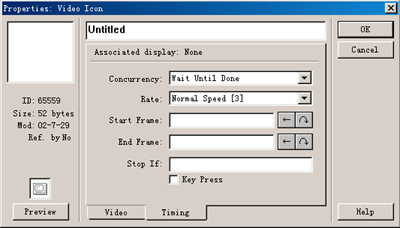
在concurrency下拉列表框中設定authorware在播放視頻信號后是否繼續運行視頻圖標下面的圖標。它有兩個選項:
選擇wait until done,authorware在播放視頻信號時將暫停程序運行,直到視頻信號播放完成后才繼續執行下一個圖標。
選擇concurrency,authorware在播放視頻信號的同時繼續執行下一個圖標。
在rate下拉列表框中設定視頻播放速度。該項的下拉列表中有六個選項,分別對應的是pause(暫停)、slowest speed(最慢速)、slow speed(慢速)、normal speed(正常速度)、fast speed(快速)以及fastest speed(最快速)。
如果已經選擇了disply user control復選框,則該項設置無效,播放速度由用戶在播放控制面板上控制。
在start frame和end frame文本框中設置視頻播放范圍,我們還可以在此兩項中輸入數值、變量或表達式。如果開始幀的數值大于結束幀的數值,則視頻信號將倒放。
在stop if文本框中輸入一個變量或表達式,當變量或表達式為真時,視頻信號將停止播放。
當選擇了key press復選框后,當用戶按下任意鍵后,視頻信號將停止播放。
新聞熱點
疑難解答